- Författare Lauren Nevill [email protected].
- Public 2023-12-16 18:56.
- Senast ändrad 2025-01-23 15:24.
Minecraft har länge blivit ett multinationellt spel, och det finns många rysskspråkiga spelare bland sina erfarna fans. Det finns många sådana spelare, inklusive på spelservrarna. Där har ibland även de av dem som har studerat engelska bra (originalspråket i spelet) svårigheter i spelet på grund av missförstånd, till exempel av inskriptionerna på tallrikarna eller i chattar. Vägen ut i detta fall skulle vara russifiering av en fleranvändarresurs.
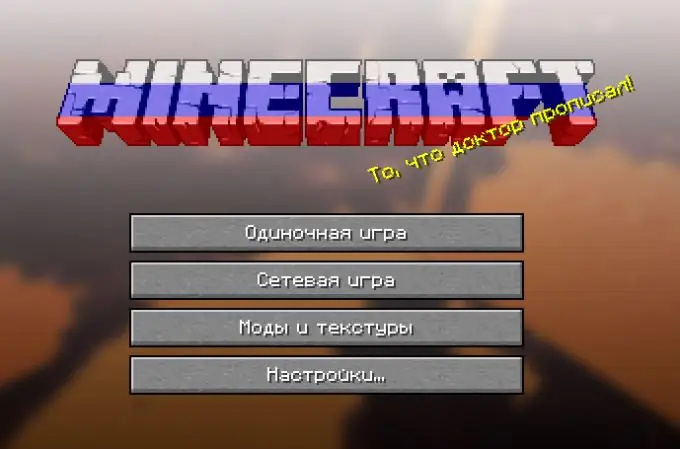
Nödvändig
- - spricka
- - arkiv
- - speciella plugins
Instruktioner
Steg 1
Du hamnade antagligen ibland i en situation under spelet på en av Minecraft-servrarna, när du till exempel var tvungen att skaffa något material eller objekt, men dess engelska namn förstods inte helt av dig, vilket så småningom ledde till förvirring i spelet. Du har antagligen minst en gång upplevt besväret med oförmågan att skriva ett meddelande i chatten på ryska. Det finns en officiell översättning av Minecraft till det ryska statsspråket, men det är mer förvirrande än användbart. Om du vill bli av med språkproblem på servern - bättre Russify det.
Steg 2
Prova ett av de enklaste sätten att se till att en liknande uppgift är klar. Öppna serverns rotmapp med en.zip-kompatibel arkiverare och hitta en fil med namnet font.txt i den. Välj UTF 8-teckensnittskodning och ersätt texten i ovanstående dokument med en som innehåller exempel på att skriva tecken på flera språk, inklusive ryska. Du kan ladda ner en sådan text i motsvarande avsnitt med många pålitliga Minecraft-resurser (till exempel Bukkit).
Steg 3
Om du märker att även efter detta visar Minecraft-servern inte alla alternativ på ryska (till exempel tillåter det inte att du skriver till chatten på kyrilliska, ger ut andra tecken istället), försök installera en av de speciella plugins. RuFix kan till exempel passa dig och koda om servern till ditt modersmål. Om du vill installera ett sådant tillägg släpper du först installationsprogrammet i mappen server-plugins. Starta lekplatsens kontrollkonsol och stoppa den sedan. Öppna config.yml-dokumentet och ställ in dess kodning (för Windows är det CP866).
Steg 4
Om du är angelägen om att ha ett helt rysskspråkigt servergränssnitt, upp till möjligheten att skriva på ditt modersmål i konsolen, installera ett speciellt tillägg till ruFix - ansicon. Ladda ner arkivet med dess installationsfiler från vilken tillförlitlig resurs som helst och kopiera två dokument från dess x86 (eller x64, om du har 64-bitars Windows) -mapp - ansicon.exe och ANSI32.dll. Släpp dem i rotmappen på servern. Gå nu till.bat-filen som startar din spelresurs och redigera dess innehåll något. På den fjärde raden skriver du först (före java) ansicon och i slutet (efter.jar) -nojline.
Steg 5
För en global lösning på problemet med att skapa en Minecraft-server på ditt modersmål, ladda ner och installera alla klient- eller server-sprickor som passar din version av spelet. I det senare fallet får du bland annat ett antal mods och plugins som redan är inbyggda och fungerar normalt på ryska. I ett antal sådana Russified-klienter hittar du till och med möjligheten att uppdatera till den senaste versionen av Minecraft (med kommandot force updating). Välj bland liknande program och metoder för deras installation vad som är acceptabelt i ditt fall.






